こんにちは!
hiro(hiblonoblog2019)です。
iPadって中途半端だと思っていませんか?
iPadは、iPhoneを大きくした感じのサイズで、パソコンと同じくらいか一回り小さい画面で見やすいけど、そこまで必要ある?って思っていませんか?
ボクがそう思っていました。
そんなことを思っていたボクが、iPad Air 4を買いました!
2012年にiPadを購入して、徐々に使わなくなり、子供の動画専用機になっていたiPad。
それ以来iPadの必要性が分からなかったボクが、iPad Airを買った理由を解説します。
結論
はじめに結論から言ってしまうと、iPadを買って快適さが増しました。
iPad Air (第4世代)64GBを買いましたが、毎日持ち歩いています。
 hiro
hiro色はスペースグレイです
以前買った2012年のiPadとは性能が違うだけではなく、機能でも使い勝手が向上しているので、iPad単体だけでなく、MacBookとの連携やApple Pencilが、iPadの役割を高めてくれているからです。
iPad Air 4を買った理由
- SidecarでMacBook Airのサブディスプレイ
- Apple Pencilでメモ書き
- プライムビデオなどの動画視聴
- Kindleで読書
- 自宅でブラウジング
上記のことをしたいから、iPadを買いました。
実際使ってみて、やっぱりiPadを買ってよかったと思っています。
買った理由と使ってみての感想をレビューします。
SidecarでMacBook Airのサブディスプレイ
YouTubeやインスタなどでよく見るオシャレなデスクまわりで、MacBook AirやMacBook Proを大型モニターをモニターアームで取り付けて、スッキリとしたデスク環境って見たことないですか?
カッコいいですよね!
憧れます!
しかし、ボクは単身赴任の身。
デスクも格安なのに、モニターは立派なのはいかがなものかと考え、諦めていました。
そんなときに、発見したのが
iPadは、MacBookのサブディスプレイになる機能がある!!
2019年からmacOS Catalinaが登場したときに追加されたSidecarと呼ばれる機能のようです。
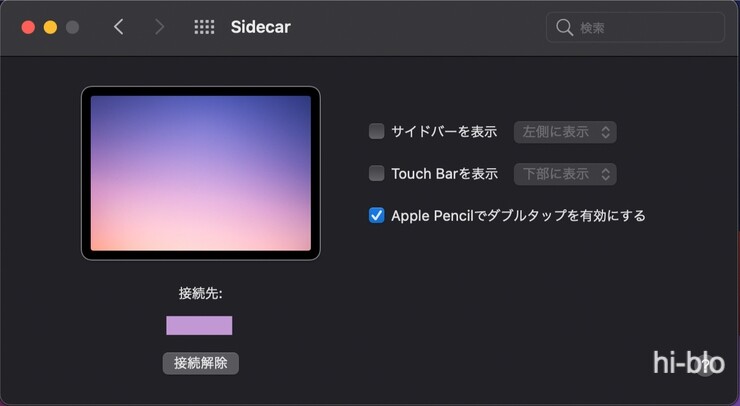
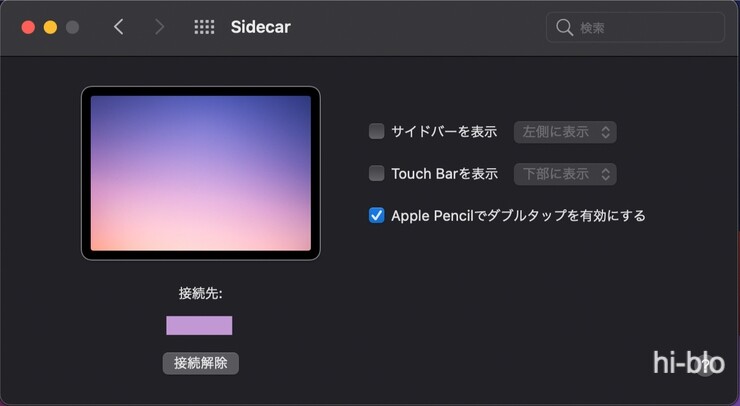
このSidecarを使えば、MacBook Airのサブディスプレイとして、iPadが使える!
モニター買うより、iPadを買ったほうが、サブディスプレイにも使えるし、iPadとして他のことにも使えるし、持ち運びできるし、リセールバリューも良いし、イイことだらけだと思いました。
Sidecarは、ホントに便利です!
MacBook Airで、ブログ記事執筆画面(Google Chrome)、iPadには、記事ネタの資料などの公式HPなどを開いておけるので、作業効率がアップしました。
MacBook Airのシステム環境設定からSidecarを開いて、サブディスプレイにしたいiPadを選ぶだけで、サブディスプレイとして使えます!
MacBook Airがスリーブしてしまっても、再び開くと、iPadもサブディスプレイのまま同時に開いてくれます!
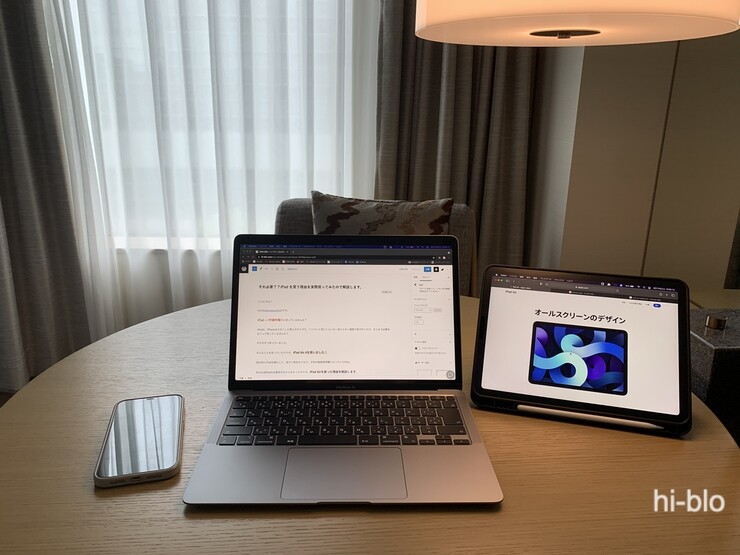
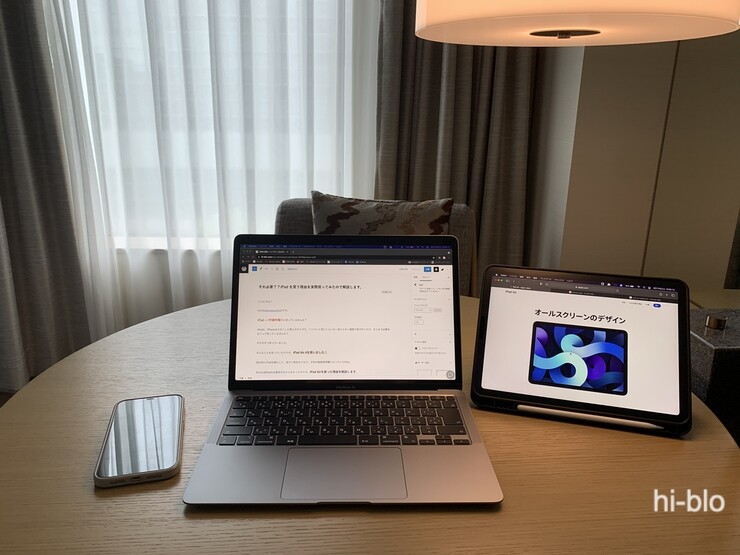
この写真は、ホテルの部屋で撮影したものです。
ホテルで、デュアルモニターで作業ができるのがホントいいです!
ホテルだけではなく、カフェなどでもできるので、MacBookをよく持ち歩くなら、iPadはオススメです!
iPadは、標準設定ではMacBook Airの右にないと、マウスポインターがスムーズに動きません。
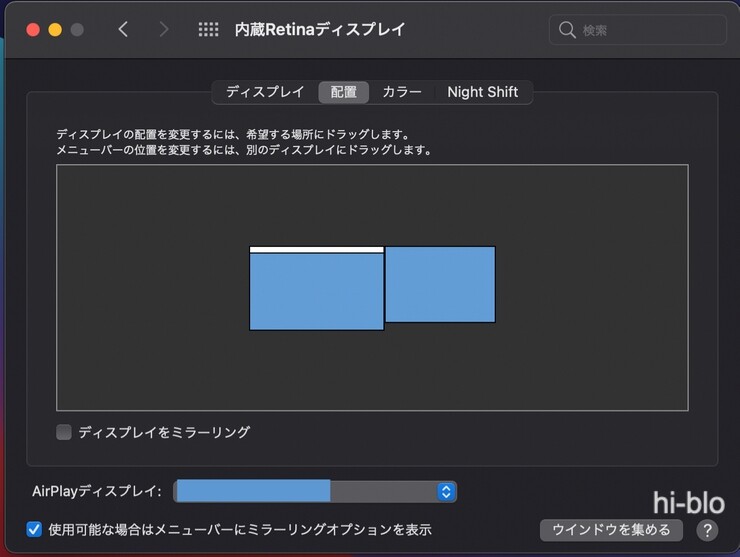
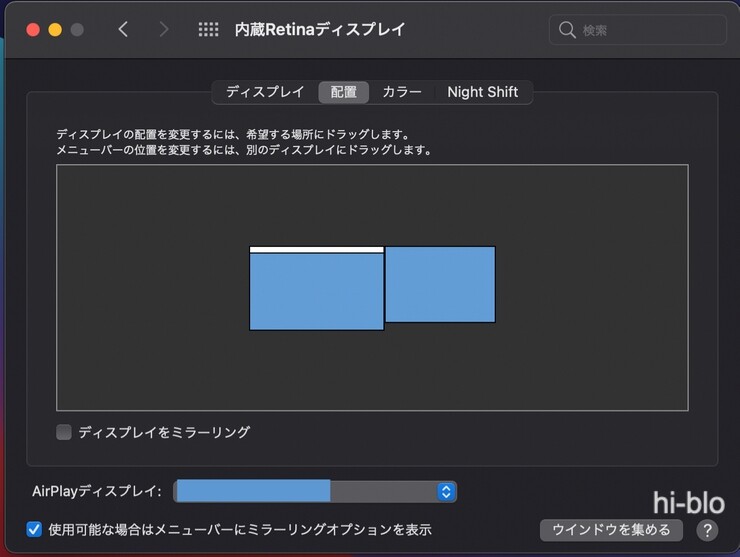
左にiPadを置いて使いたいときは、システム環境設定で、ディスプレイを開いて、配置で編集することが出来ます。
iPadをサブディスプレイとして利用できることが、iPadを買った1番の理由です。
Apple Pencilでメモ書き
iPadにしかないものに、Apple Pencilがあります。
Apple Pencilを使いたいなら、iPadが必要。
これは、Apple Pencil買うしかないですよね!
iPadを買った理由の大きな要因にもなっています。
Apple Pencilイイ!って、口コミやレビュー動画で観てはいましたが
Apple Pencil、ホント素晴らしいです!
何がイイのかって、精度が高いので、ホントに紙に書いているように書けます!
文字だけではなく絵も思ったように描けます。



絵心ないので、載せませんよ!
パームリジェクション機能もあるので、手もディスプレイに置けるのもいいです。
iPad Air 4は、Apple Pencil(第2世代)対応となっています。
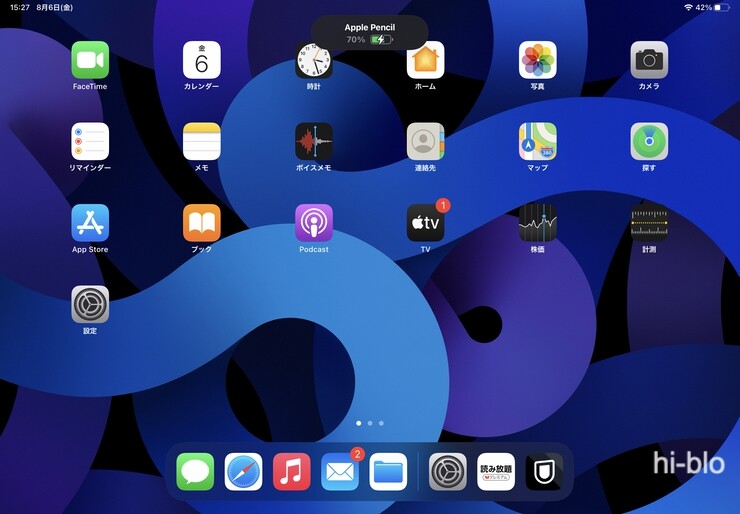
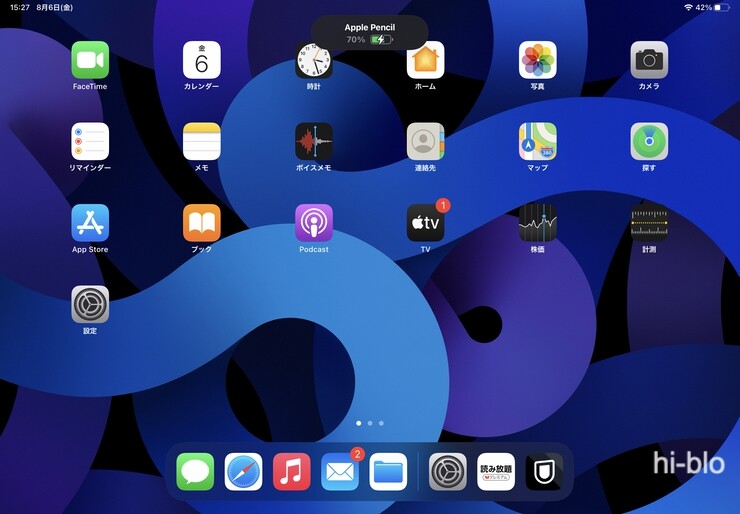
Apple PencilをiPadの側面にマグネットが内蔵されていて、くっつけるとペアリング、充電をしてくれるので、手間暇のかからないiPadの相棒です。
Apple Pencilで、メモ書きとして利用しています。
ブログ記事の構想をまとめる前に、商品に対しての良かった点、悪かった点、機能、特徴をメモに書いていきます。
そのメモを元に、記事の構成を考え、執筆していきます。
頭の中で考えるだけでは忘れてしまうし、書きながら考えていると、途中で良い案が浮かぶとぐちゃぐちゃになってしまうので、最初に構成を考えることが重要なんです。
キーボード入力、フリップ入力、手書きのどれが早いですか?
やっぱ手書きじゃないですか?
iPadがあれば、家でも、職場でも、ホテルでも、飛行機の中でも、メモを取るのは、Apple Pencilで書いたほうが早いんです!
ロック画面でもApple Pencilを画面に当てると、メモが開いて書けるんです。
OS純正のメモアプリは、すぐに共有されるので、iPadで書いたメモがiPhoneやMacBook Airですぐ見れるのも良い点ですね。
Apple Pencilの過放電(バッテリー0%を超えた放電)は、バッテリー性能に影響が出るので、バッテリー残量には注意しましょう。
プライムビデオなどの動画視聴
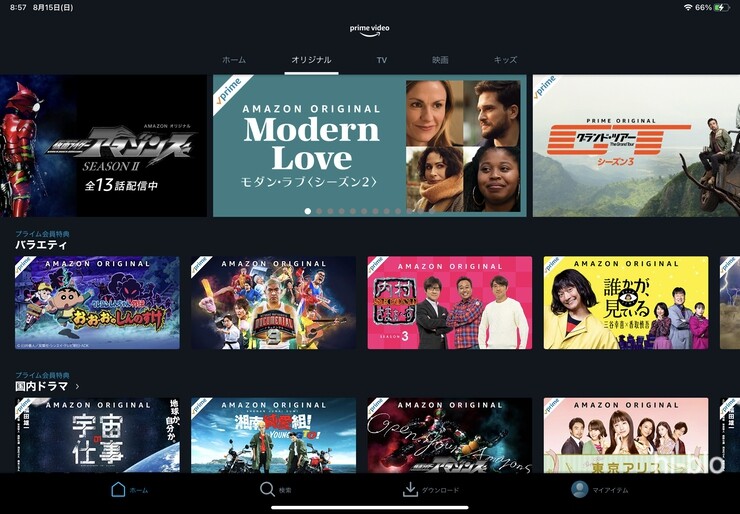
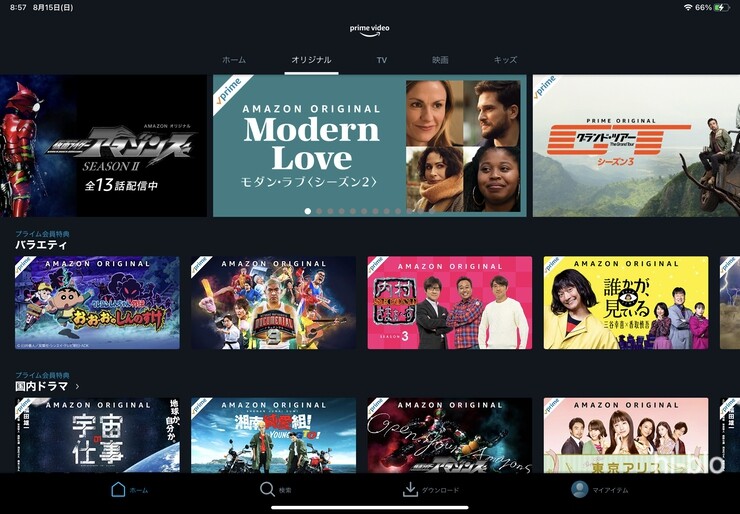
AmazonのPrime会員の特典、プライムビデオを利用しています。
皆さんご存知だと思いますが、iPadは、画面が大きいので動画視聴にも向いています。
iPad Air 4は、10.9インチです。
iPhone 12 Pro Maxの6.7インチよりも3倍くらい大きいです。
画面は、Liquid Retinaディスプレイでキレイですし、小さい画面で観るより、大きい画面で観たほうがいいに決まってますよね。
外出先や飛行機や新幹線などでダウンロードしておいた動画を観るならiPadがオススメです。



家での動画視聴は、テレビになってしまいますけどね
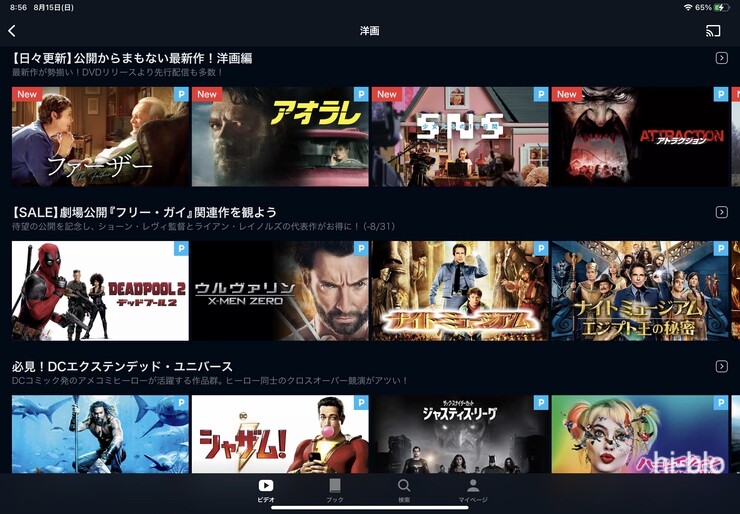
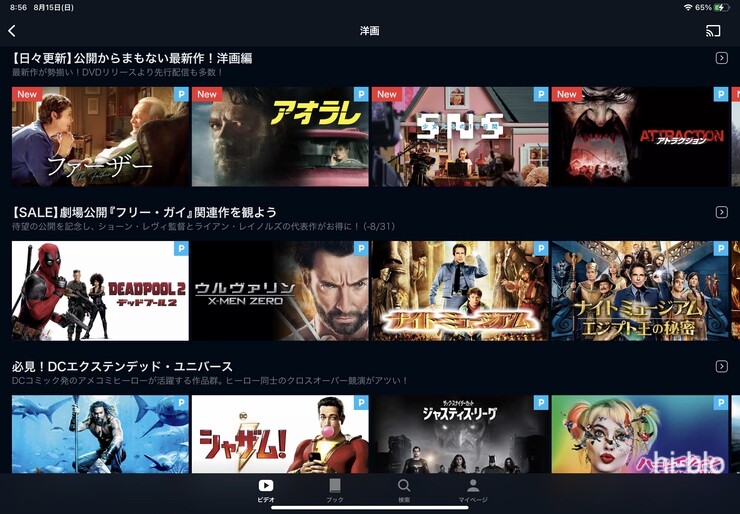
プライムビデオだけではなく、U-NEXTも利用しています。
プライムビデオでは、観れない映画やアニメを観ています。
iPad Air 4は、ステレオスピーカーになっています。
画面上部、下部にスピーカーがあるので、動画視聴など横向きにすると、ちょうど左右から音が出てくるようになります。
スピーカーは、左右各2箇所あり、まるでスピーカーが4つあるかのようですが、実は2つだけのようです。
実際、iPadのスピーカーで聴いてみると、iPhoneのスピーカーよりも音質がイイし、臨場感も出てきます。
しかし、めちゃ音質がイイと言うわけではないので、ヘッドホンやBluetoothスピーカーに接続して聴きたくなります。
家でのBluetoothスピーカーは、B&O Beosound A1 2nd Genを使い、外出先では、SennheiserのMomentum 3 Wirelessを利用しています。
圧倒的に音質がイイです!




Kindleで読書
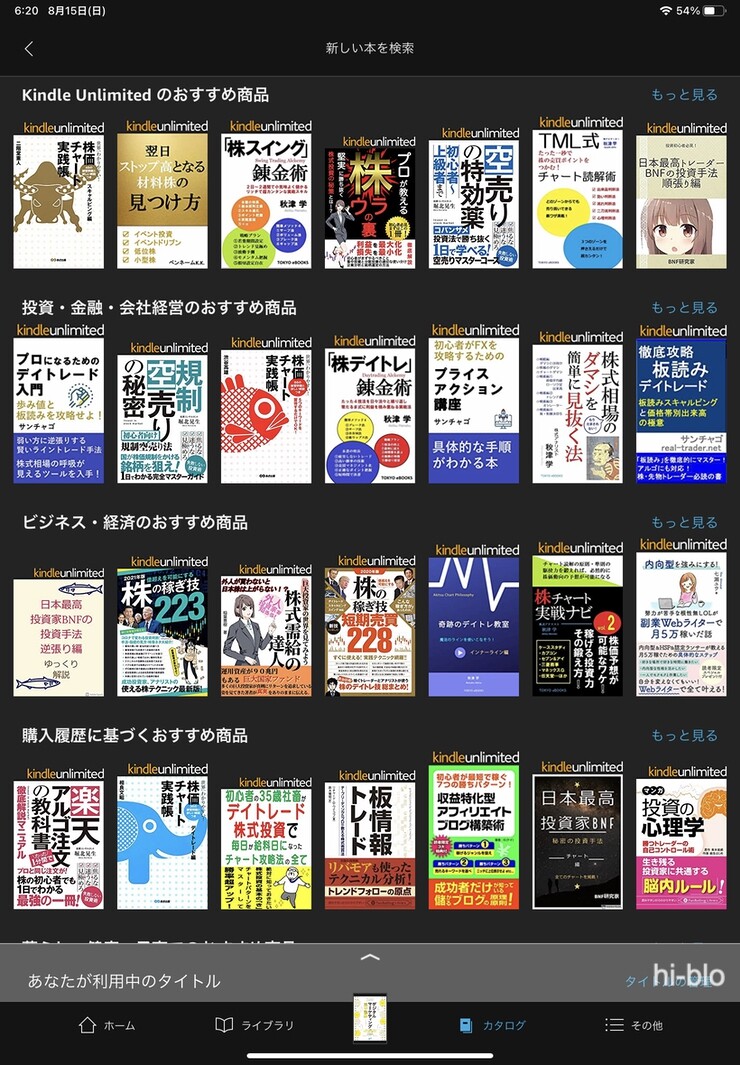
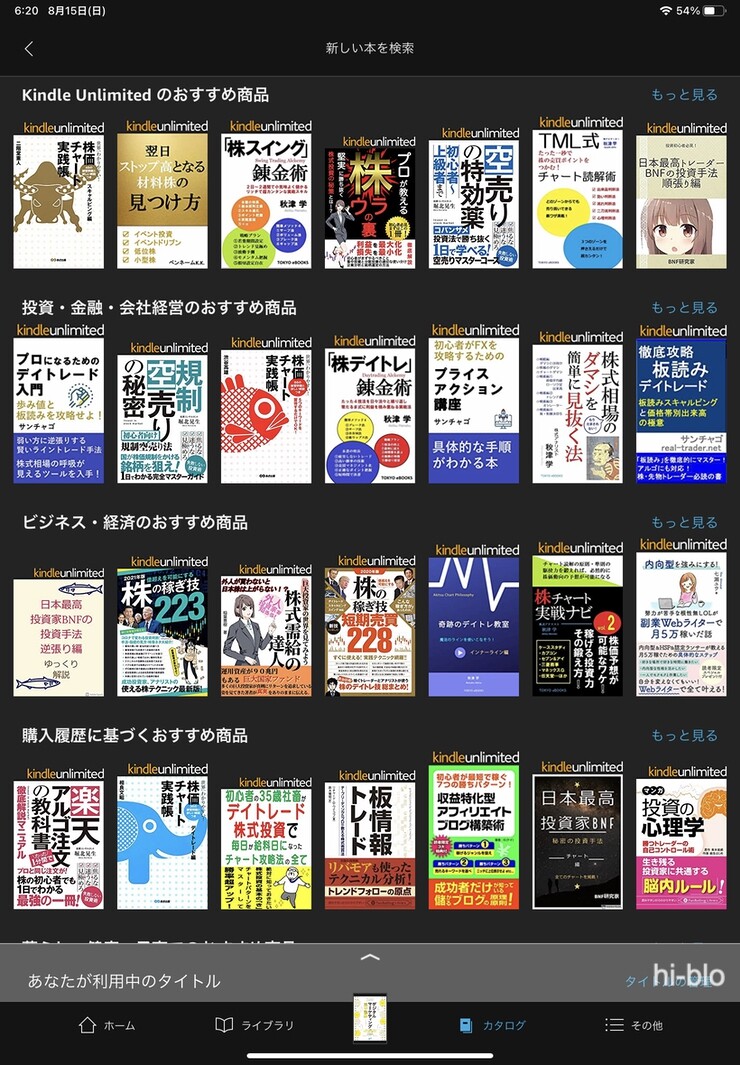
ボクは、Kindle Unlimitedを利用しています。
読書によって知識を得ることの素晴らしさを30代になってから知り、月額料金以上の価値があります。
いままでは、iPhoneで読んでいました。
少しでも大きい画面がいいと思い、iPhone 12 Pro Maxでした。
iPad Air 4は、10.9インチの画面サイズで、iPhoneより文字が読みやすいので、iPadを利用するようになりました。
文字の読みやすさは、読書のスピードも上がる気がします。
ちょっと重みがありますが、片手でも読むことができるので就寝前や飛行機の機内でもiPadで読んでいます。
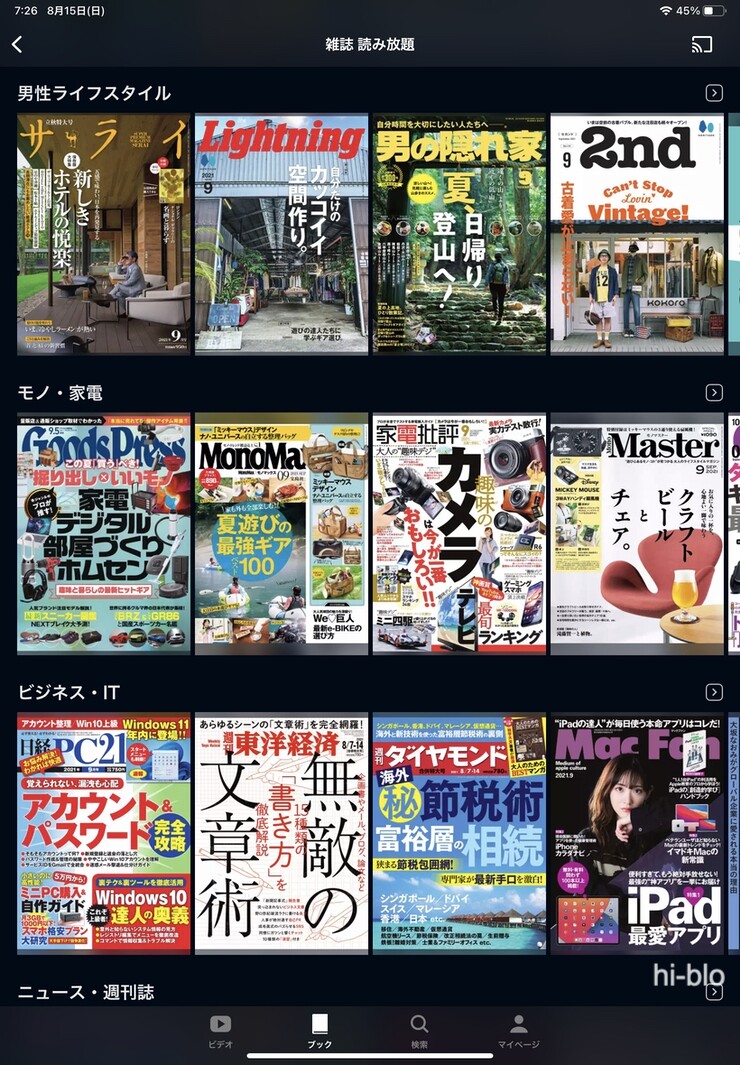
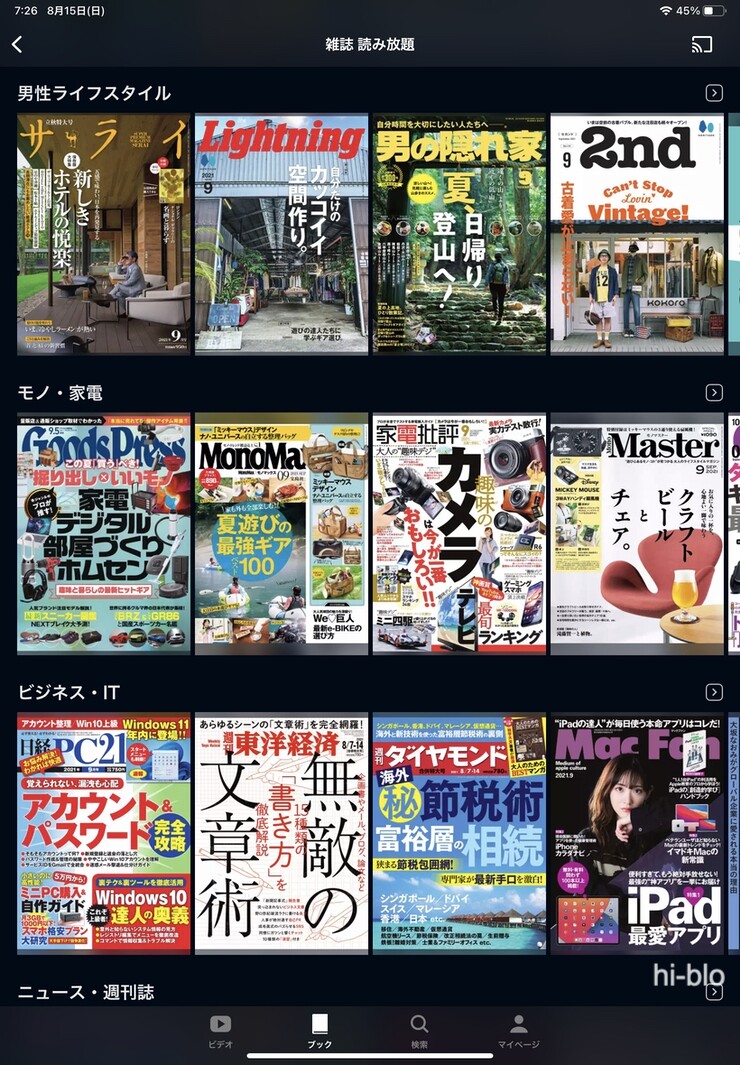
Kindle Unlimitedだけではなく、U-NEXT
動画だけではなく、雑誌も読み放題なので利用しています。
自宅でブラウジング
家でのブラウジングは、場面ごとにiPadとMacBook AirとiPhoneで変えています。
iPad Air 4でブラウジングするときは、ソファに座っているときと寝る前に布団に入りながらです。
ちなみに、iPhoneはバスタイムで、MacBook Airは、あらかじめ調べ物があるときや通販で買い物するときです。
大きい画面でのブラウジングは、見やすいし片手で見たり、iPadケースのスタンドで立てて見れるのでイイですよ。
サクサクっとブラウジングするなら、iPadはオススメです!
iPad Air 4を買って大正解でした


iPad Air 4を買って、後悔どころか必需品になってしまいました。
買った理由をまとめると
- SidecarでiPadがMacBookのサブディスプレイになる
- Apple Pencilは、iPadのみ
- 動画視聴や読書
- ブラウジング
実際iPad Air 4を買ってみたら、iPadってイイじゃんって思える商品でした。
特に、SidecarによるMacBook Airのサブディスプレイとしての利用とApple Pencilのメモ書きは、iPadだからこその機能です。
過去にiPadを購入したことがありました。
2012年のiPadでしたが、ブラウジングくらいしか使うことなく、iPhoneで十分だと判断していました。
でも、今は、iPadでの活用方法を見つけたので、iPadはもっと活躍してくれるし、させます!
もし、iPadに興味が湧いてもらえたら、下にリンクを貼っておきますので、ぜひチェックしてみてください!
hiro(hiblonoblog2019)でした。



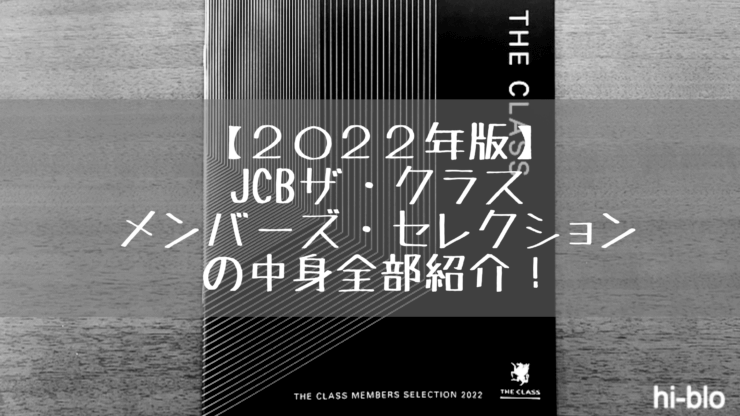

コメント